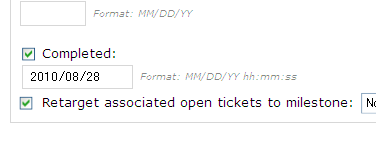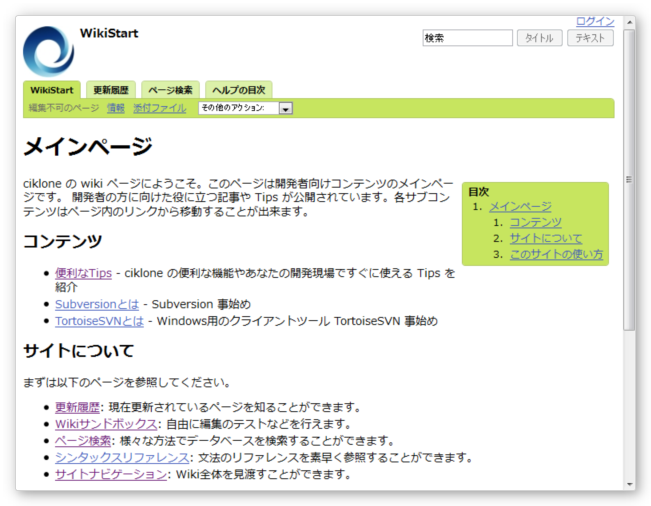Trac内にフォーラムを作ることができる、DiscussionPlugin 。
フォーラムは世の中にもよくあるので、どういうものかは想像出来るんですが、Tracで使うとなると、
- 仕様や、実装面での細かな確認
- 運用時のナレッジデータベース
なんかで使えそうですね。チケットのように、目的がはっきりしていて、終了するとクローズみたいな感じでもないけれども、Wikiのようにドキュメント化するような話でもない。といったところですね。
インストール
レポジトリからインストールします。
> easy_install http://trac-hacks.org/svn/discussionplugin/0.11/
File "/usr/lib/python2.4/site-packages/TracDiscussion-0.7_r8725-py2.4.egg/tracdiscussion/api.py", line 1334
'where' : 'WHERE ' + where if where else ''}
^
SyntaxError: invalid syntax
エラーとなりました。。。しかも、SyntaxError って。。。
'where' : 'WHERE ' + where if where else ''}
どうやら、Python 2.4 ではサポートされていない if 構文が使われているようです。何箇所かありますが、全部変更してしまいましょう。
> svn checkout http://trac-hacks.org/svn/discussionplugin/0.11/
> .
> . => api.py を直して。。
> .
> easy_install 0.11/
Processing
Running setup.py -q bdist_egg --dist-dir /tmp/tracdiscussion/egg-dist-tmp-aJVXGj
zip_safe flag not set; analyzing archive contents...
Adding TracDiscussion 0.7-r8725 to easy-install.pth file
Installed /usr/lib/python2.4/site-packages/TracDiscussion-0.7_r8725-py2.4.egg
Processing dependencies for TracDiscussion==0.7-r8725
Finished processing dependencies for TracDiscussion==0.7-r8725
今度は上手くインストールできました。
Discussin プラグインを使ってみる
trac.ini にデフォルトの設定を追加したら、Discussionを使ってみます。
まずは管理画面でDiscussion Plugin がenableされていることを確認します。
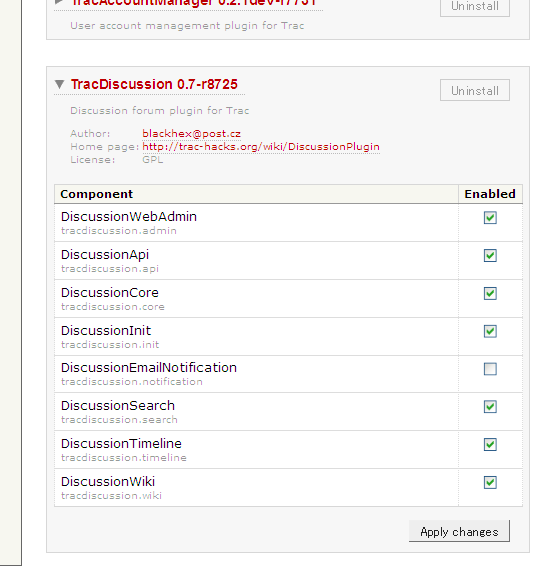
ナビゲーションも表示されています。
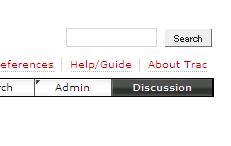
まっさらなDiscussion画面、とりあえず、ひとつフォーラムを立ち上げてみます。
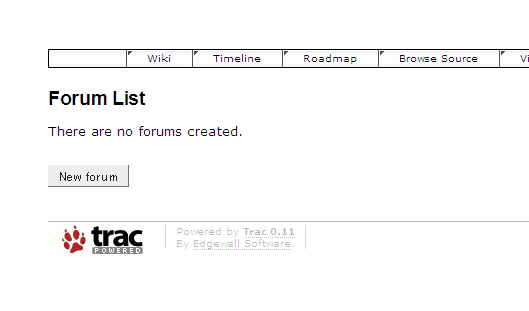
出来ました!!が、見づらいです。。太字にするところが間違っているような気が。。

自作自演ですが、回答もいくつかしてみましょう。
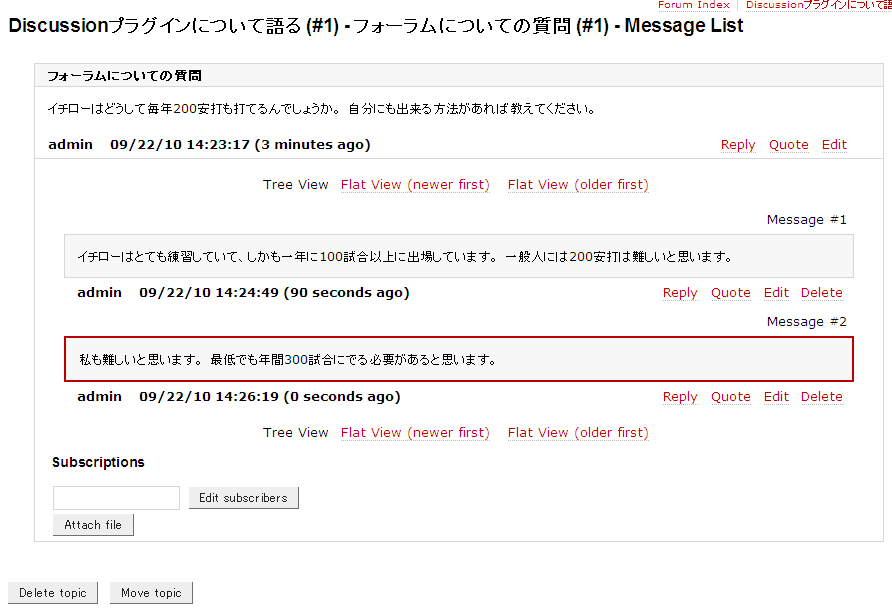
やっぱり、少し見づらいですね。。。
フォーラムとトピックをいくつか入れてみました。
ナレッジデータベースとして使うと、とても良いものになりそうです。
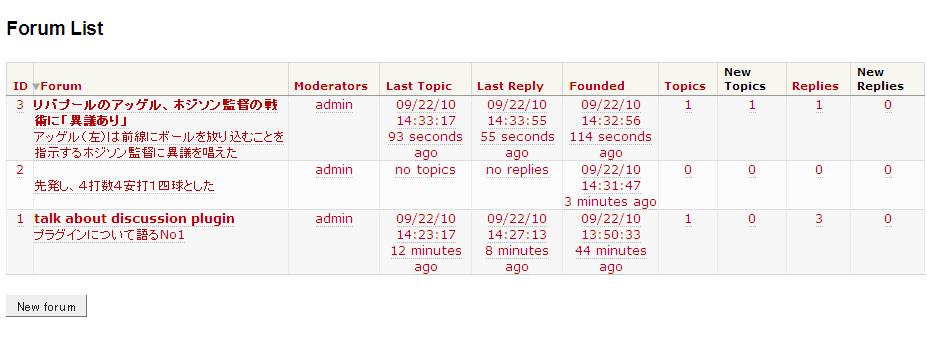
検索にも対応しているので、蓄積されれば十分に有効利用できる気がします。

Python 2.4 用に変更した際の差分ファイル
DiscussionPluginをPython2.4ベースで動かすためのパッチ

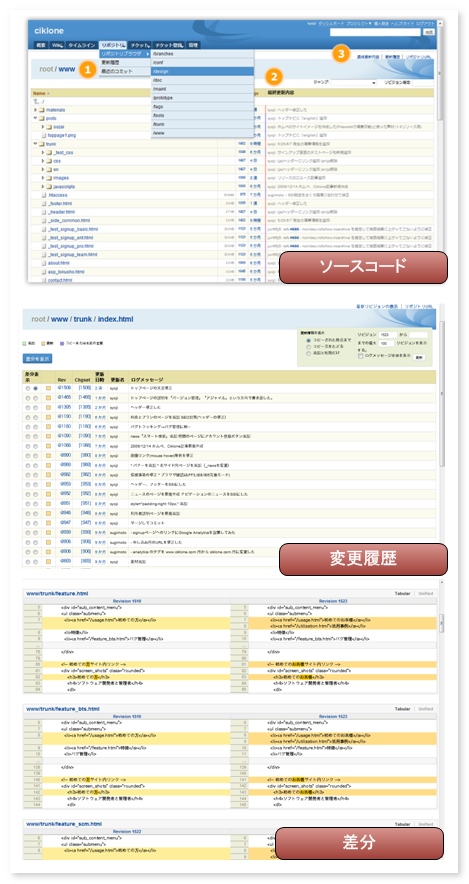
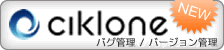
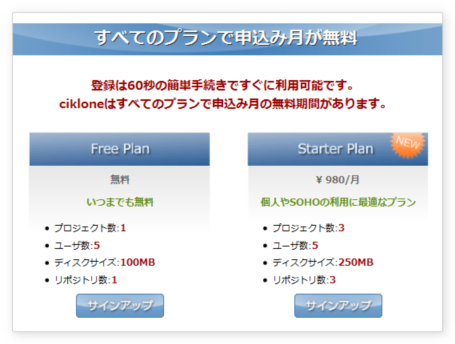
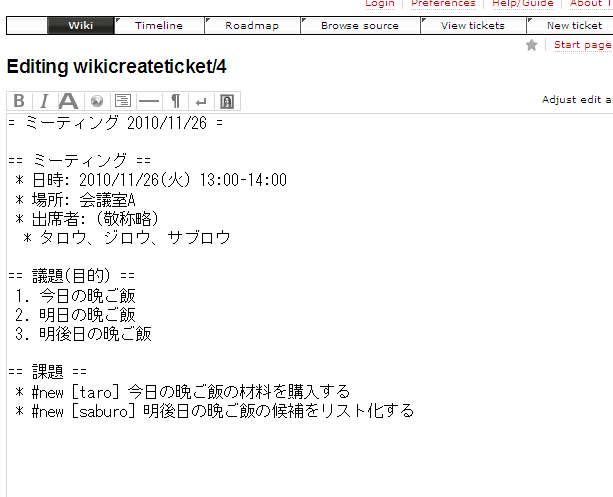
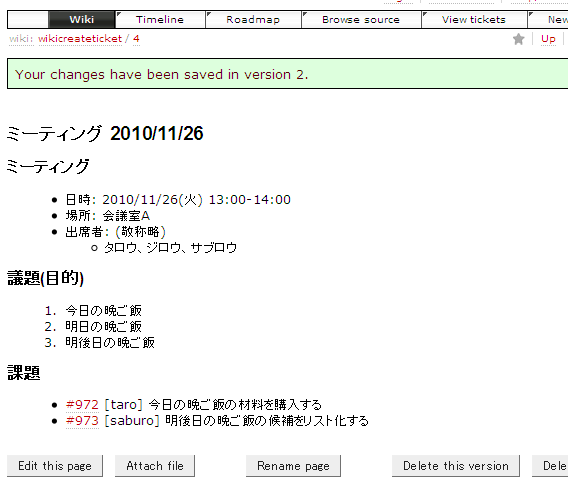
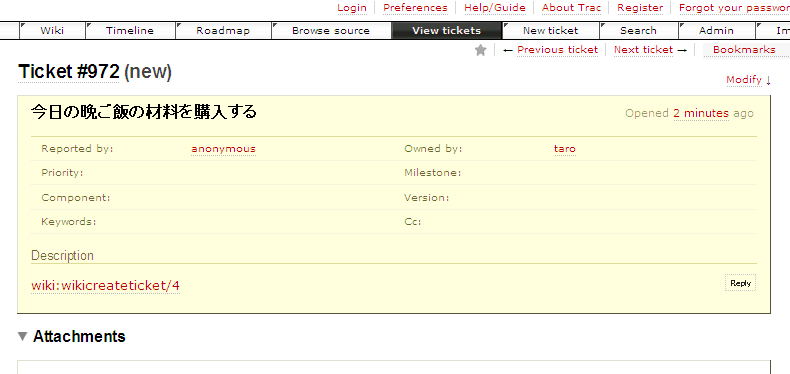
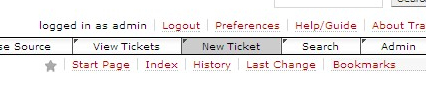
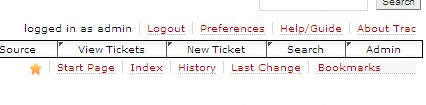
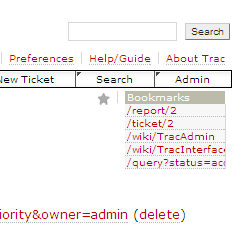

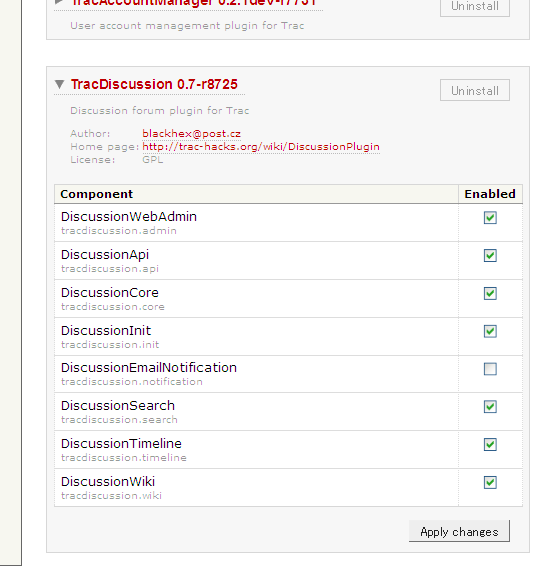
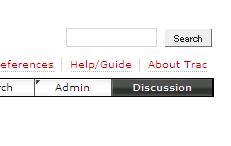
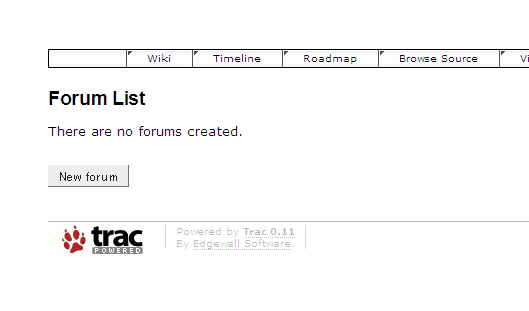

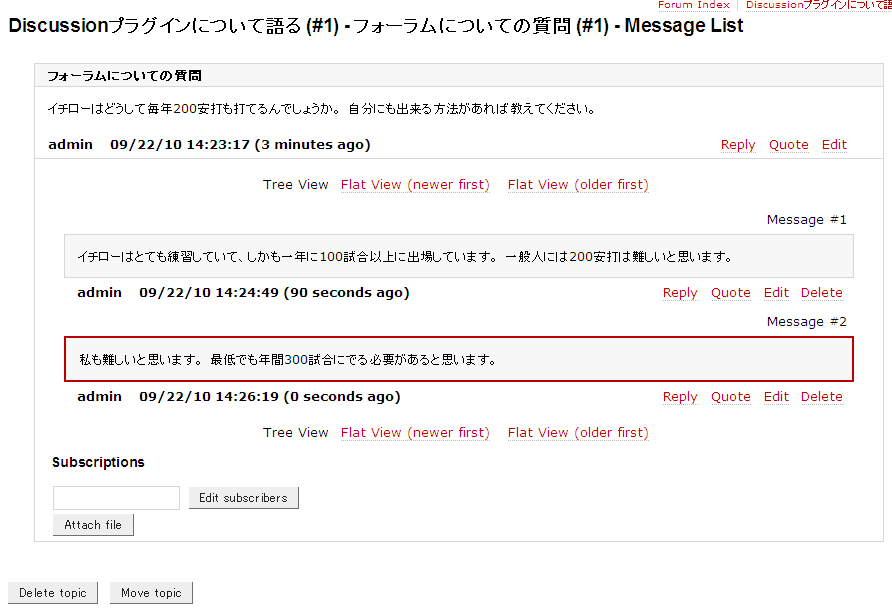
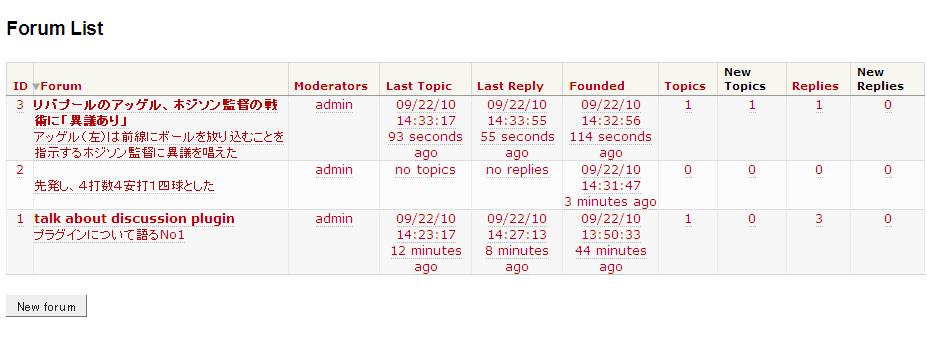

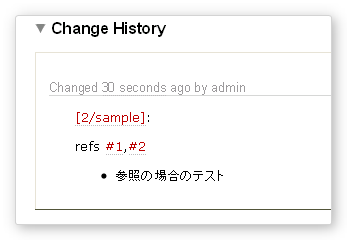

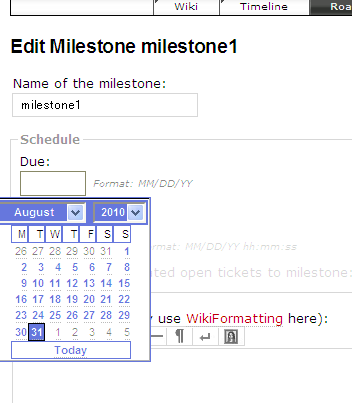

![Administration- [calendarpopup] – sandbox – Trac_1283248732525](https://blog.ciklone.com/wp-content/uploads/2010/08/7341c546955e1c76353f3de12368b0f0.png)